آموزش گام به گام پیکربندی هزینه ارسال ووکامرس بر اساس وزن محصولات
در ویدئو زیر به شما افزونه woocommerce Weight Based Shipping را معرفی کردهایم و آموزش دادهایم که چگونه آن را پیکربندی کنید.
این ویدئو بخشی از دوره آموزشی حمل و نقل ووکامرس است، برای دریافت افزونه حرفهای و مشاهده ویدئوهای دیگر این دوره را مشاهده کنید.
در این مقاله قرار هست به مبحث هزینه ارسال بر اساس وزن بپردازیم.
شما هر جنسی را بخواهید ارسال کنید وقتی اون رو به اداره پست تحویل میدهید روی ترازو میگذارد و بر اساس وزن به شما قیمت میدهد.
بهعنوان مثالی دیگر اگر بخواهید همان کالا را با باربری، ترمینال با هر روش دیگری بفرستید بازهم این وزن کالاست که مشخص میکند هزینه ارسال چقدر باشد.
در بعضی موارد خواص ابعاد میتواند تأثیرگذار باشد. مثلاً شما کالایی دارید که وزن خیلی کمی دارد ولی سایز خیلی بزرگی دارد.
در این شرایط بحث توافقی هست و با استفاده از آموزشهای قبل قطعاً میتوانید این تیپ از کالاها رو هم سفارشیسازی کنید و کاری کنید سیستم هزینه ارسالش را بهصورت مناسب محاسبه کند.
ما برای اینکه بتوانید بر اساس وزن تنظیمات پیشرفتهای را در فروشگاه همان اجرا کنیم نیاز به افزونهای داریم که این افزونه هم نسخه رایگان دارد و هم پولی که هر دو مورد را اکنون بررسی میکنیم.
اسم افزونه woocommerce Weight Based Shipping هست.
وقتی این عبارت را سرچ میکنید اولین سایت مخزن وردپرس هست که شما میتوانید خیلی راحت افزونه دانلود کنید.
وقتی افزونه را دانلود کردید و روی سایتتان نصب کردید در قسمت پیکربندی ووکامرس گزینهای اضافه میشود تحت عنوان weigh based shipping یا ارسال بر اساس وزن. روی همین گزینه کلید میکنیم.
از این قسمت این امکان وجود دارد که قوانین جدید برای محاسبه هزینهها تعیین کنیم. روی دکمه add shipping rules کلیک کنید و سپس برای ایجاد قانون روی دکمه add new کلیک میکنیم.
و همینطور که مشاهده میکنید یک صفحه باز میشود که داخل این صفحه میتوانیم قوانیم خود را تعریف کنیم.
بهعنوانمثال یک شرکت را در نظر بگیرید که برنج یا مصالح ساختمانی میفروشد.
این دوستان بهوسیله همین فرمول میتوانند بازههای قیمتی مختلف را تعیین کنند و. مشخص کنند که حجم سفارش 500 کیلوگرم بود سفارش با نیسان انجام بشود و در این صورت هزینه هم در اینجا وارد میشود.
اگر بیشتر بود با کامیون و یا اگر حجم سفارش فراتر از این حجمها بود با کمپرسی ارسال بشود.
در مثال دیگر شما فرض کنید کتاب میفروشید. در این جا شما میتوانید بر اساس بازههای وزنی مشخص کنید که مجموع کتابهای انتخابی تا 5 کیلوگرم بود یک مبلغ را در نظر بگیرد و اگر 5 تا 10 کیلوگرم بود یک مبلغ دیگر در نظر بگیرد و بر اساس همین فرمول بیاید و هزینه ارسال را محاسبه کند.
ضمن اینکه این امکان هم وجود دارد که شما مشخص کنید تتا 5 کیلوگرم کالا مثلاً با هزینه 30 هزارتومانی ارسال شود. بعد از 5 کیلوگرم بهازای هر 200 گرم 2 هزار تومان به هزینه ارسال اضافه بشود. این امکان هم وجود دارد که همینالان جزئیات را برای شما شرح میدهیم.
داخل این صفحه پیکربندی افزونه را انجام میدهیم.
فیلد اول بحث مربوط به مالیات هست که آن را روی No قرار میدهیم.
فیلد بعدی لیبل قانونی هست که الان داریم معرفی میکنیم (فقط خودتان در صفحه تنظیمات میتوانید ببینید و برای کاربران قابلمشاهده نیست)
برای نمونه ما در قسمت عبارت هزینه ارسال رایگان تا 5 کیلوگرم را وارد میکنیم.
در قسمت title باید یک عنوان را وارد کنید که این عنوان در صفحه سبد خرید و صفحه تصفیهحساب به کاربر نمایش داده شود.
برای نمونه یک عنوان مناسب مثل “هزینه ارسال ” را برای این فیلد در نظر میگیرم.
داخل قسمت destination شما میتوانید مقاصدی را هم برای خودتان مشخص کنید.
اگر شما گزینه all allowed را انتخاب کنید تمام شهرها و استانهای ایران را طبق همین فرمول حساب میکند و اگر فروش بینالمللی دارید کل دنیا را بر اساس همین فرمول محاسبه میکند.
اما شما میتوانید در اینجا specific را انتخاب کنید و مشخص کنید مثلاً اگر در شهر اصفهان هست این قانون فقط برای اصفهان اعمال بشود و برای سفارشهای خارج از اصفهان قانون دیگر می سازیم و شهرهای دیگر را انتخاب میکنیم تا هزینه را جداگانه برای آنها وارد کنیم.
پس با توجه به اینکه شما تا چه حدی میخواهید محاسبه هزینه ارسال را دقیق حساب کنید میتوانید یک یا چند استان را انتخاب کنید و برای آنها یک فرمول در نظر بگیرید.
یا حتی این امکان وجود دارد که شما از قسمت destination گزینه سوم که All except specific را انتخاب کنید تا واسطه همه استانها به جز چند استان خاص بیاید و از یک فرمولی که در ادامه تعریف میکنیم استفاده کند.
حالا اجازه دهید در این آموزش گزینه اول را انتخاب کنیم که خیلی بحث پیچیده نشود. بعد برمیگردیم و جزئیات بیشتر را با هم بررسی میکنیم.
داخل قسمت order weight از شما میپرسد وزن مرسوله از چه بازهای باید شروع شود برای نمونه ما از 0 تا 5 کیلوگرم را انتخاب میکنیم که داخل این آموزش میشود 5000 گرم (اینکه اینجا چه واحدی را از شما میپرسد برمیگردد به پیکربندی که در ووکامرس انجام دادهاید).
اگر در پیکربندی ووکامرس گزینه گرم را انتخاب کرده باشید در پیکربندی افزونه هم اعداد را به گرم وارد نمایید.
پس تا الان مشخص کردیم که برای وزن 0 تا 5000 گرم (5 کیلوگرم) بیاید و از قواعدی که اینجا تعریف کردهایم استفاده کند.
داخل قسمت base cost یک هزینه پایه را در نظر میگیریم.
مثلاً ما اینجا هزینه پایه را 15000 هزار تومان در نظر میگیریم.
و حالا میتوانیم این را از قسمت weight rate تعریف بکنیم که اگر خواستیم بهازای درصدی از تغییر وزن هزینه ارسال هم محاسبه بشود.
سادهترین حالت این هست که ما همین 15 هزار تومان را وارد کنیم و بقیه موارد را هم تغییر ندهیم و تغییرات را ذخیره کنیم.
حالا گزینه close را در پایین صفحه انتخاب میکنیم و سپس روی دکمه save changes کلیک میکنیم
مشاهده میکنید که میگوید کالاهایی که بین 0 تا 5 کیلوگرم هست با هزینه 15 هزار تومان ارسال میشود.
تعریف کردن قوانین جدید آن هم از اول شاید وقت باشد برای همین ما از همان قانون اول یک دابلکیت میگیریم که از همان قانون اول کپی بگیریم.
حالا قانون کپی گرفته شد را انتخاب میکنیم و ویرایش میکنیم. اول از همه title را همان هزینه ارسال نگه میداریم و در بخش order weight وزن را به 5000 کیلو تا 10000 کیلو تغییر میدهیم.
رو به روی کادر above یک چک باکس وجود دارد که اگر این تیک را بزنید مساوی 5000 گرم را هم طبق همین اصول محاسبه میکند.
همینطور کادر پایین که below نام دارد و همین چک باکس در روبه روی آن وجود دارد را اگر تیک بزنید 10000 گرم را طبق همین فرمول محاسبه میکند.
این خیلی مهم است که بین قوانینی که تعریف میکنید فصل مشترک وجود نداشته باشد.
مثلاً اگر اینجا تیک 10000 گرم را بزنید در قاعده بعد 10000 گرم دیگر نباید باشد و از 10001 گرم شروع میشود.
در این مثال ماتیک گزینه 10000 گرم را برمیداریم تا کار تعریف فرمولها سادهتر بشود.
در ادامه هزینه پایه را 27 هزار تومان در نظر میگیریم و دکمه close و save changes را میزنیم.
بسیار خوب اگر ما همین کار را ادامه بدیم میتوانیم برای بازههای وزنی مختلف قوانین ارسال تعریف کنیم و این کار را آن قدر ادامه بدیم که تمام نیاز ما را از ارسال کالا پوشش بدهد.
در ادامه برای اینکه مقاله زیاد طولانی نشود ما above را 10000 قرار میدهیم ولی در below عدد را وارد نمیکنیم تا 10000 به بالا طبق همین فرمول محاسبه گردد.
عنوانش را هم تغییر میدهیم تا از دیگر قوانین متمایز گردد. مثلاً 10 کیلوگرم به بالا
اینجا یک هزینه ثابت داریم که 27 هزار تومان هست و حالا میتوانیم بیایم و از قسمت weight rate هم کمک بگیریم. یعنی میتوانیم بگوییم که در حقیقت مبلغ 2 هزار تومان را بهازای هر 1000 گرم افزایش وزن بیا و اضافه بکن.
یعنی در این شرایط اتفاقی که میافتد این هست که سفارشهای بالای 10 کیلو را زیاد بهازای هر 1000 گرم (یک کیلو) به میزان 2 هزار تومان افزایش میدهد.
در قسمت over میتوانیم یک حدی را تعریف کنیم که بگوییم از یک وزنی به بالا از این فرمول کمک بگیریم.
مثلاً هزینه پایه الان 27 هزار تومان هست، این مورد را به 35 هزار تومان تغییر میدهیم برای کالاهایی بالای 10 کیلو، بعد در قسمت over بگوییم از مجموع کالاهایی که کاربر سفارش داد بالای 15 کیلو بود اون موقع بیاد و بهازای هر یک کیلو 2 هزار تومان به مبلغ 35 هزار تومان اضافه کن.
حالا ما close را میزنیم و تغییرات را ذخیره میکنیم و مشاهده خواهیم کرد که ما توانستیم یک قاعده خیلی تمیز و خیلی شفاف برای هزینه ارسال کالاها تعریف بکنیم.
امیدوارم تا اینجا متوجه شده باشید و با کاربرد این قسمت کامل آشنا شد باشید.
ممکنه شما به این نیاز داشته باشید که اگر کاربر 10 عدد از یک محصول را سفارش داد اون موقع کلاً از صفر تا 10 یک عدد را در بگیرد. برای هزینه ارسال از 10 به بالا بیاید و یک هزینهای را استاپ کند.
در این شرایط هم میتوانید با الگو گرفتن از همین آموزش مشخص کنید طبق چه قاعدهای هزینه ارسال مشخص بشود و مهم تراز همه اینها باید بروید محصولات موردنظر را ویرایش بکنید و برای آن وزن تعیین کنید.
توجه اگر وزن تعیین نکنید ووکامرس وزن محصول را صفر در نظر میگیرد و قوانینی که مشخص کردید هیچ تأثیری ندارند.











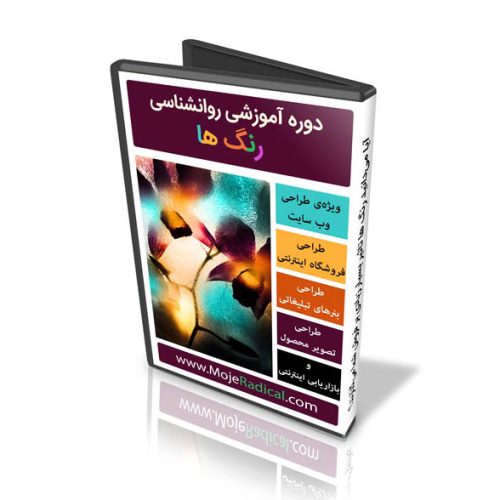


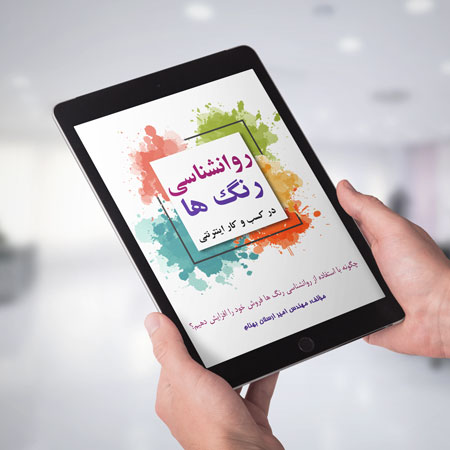
سلام وقت بخیر
ممنون از آموزش عالی تون .
دوتا سوال داشتم از خدمتتون
۱- برای محصول متغیر موقعی که وزنش رو تو تب متغیرها وارد می کنیم تنظیمات اعمال نمیشه و فقط موقعی کار میکنه که وزن رو تو تب حمل و نقل وارد کنیم . برای مصحول متغیر چی کار باید کرد ؟
۲-چجوری تنظیم کنیم که اگه خرید بالاتر از یه مبلغی شد ارسال رایگان بشه؟
سلام خواهش می کنم.
1- برای محصولات متغیر میتوانید از کلاس حمل و نقل ووکامرس استفاده کنید. اگر با کلاس حمل و نقل و نحوهی استفاده از آن آشنایی ندارید میتوانید ویدئو زیر را ببینید (رایگان)
https://mojeradical.com/%da%a9%d9%84%d8%a7%d8%b3-%d8%ad%d9%85%d9%84-%d9%88-%d9%86%d9%82%d9%84-%d9%88%d9%88%da%a9%d8%a7%d9%85%d8%b1%d8%b3-%da%86%db%8c%d8%b3%d8%aa%d8%9f/
2- ویدئو زیر را ببینید (غیر رایگان)
https://mojeradical.com/%da%86%da%af%d9%88%d9%86%d9%87-%d8%a8%d9%87-%d8%a7%d8%b2%d8%a7%db%8c-%d9%85%d8%a8%d9%84%d8%ba-%d8%b3%d9%81%d8%a7%d8%b1%d8%b4%d8%8c-%d9%87%d8%b2%db%8c%d9%86%d9%87-%db%8c-%d8%a7%d8%b1%d8%b3%d8%a7%d9%84/
سلام وقت بخیر
چطور در یک سایت وقتی روی یک گزینه کلیک میکنند (مثلا روی گزینه درباره ما کلیک کردن) وارد یک صفحه ای جدید بشن و مطالبی که نوشتم نمایش داده بشه.
اگر راهنمایی کنید خیلی ممنون میشم
سلام وقتتون بخیر، برای درباره ما باید مطالب را در یک برگه یا نوشته قرار دهید و سپس آن را در منو قرار دهید. برای قرار دادن برگه درباره ما در منو آموزش زیر را ببینید.
https://mojeradical.com/daste-mahsool/
همچنین در صورتی که به تازگی سایتتان را میخواهید راه اندازی کنید میتوانید دوره 7 روزه ساخت فروشگاه اینترنتی را مشاهده کنید.
https://mojeradical.com/free-online-store-building-course/
چطور میتونم برای یک محصول هزینه ارسال خاصی بزارم؟
سلام. از کلاس ارسال استفاده کنید. در سایت موج رادیکال سرچ کنید کلاس ارسال و ویدئو را ببینید.
یک کلمه هم از حجم و اعشار نگفتید همه مگه وزنه؟
درود بر شما، محتوای این ویدئو با توجه به عنوان ویدئو ((آموزش گام به گام پیکربندی هزینه ارسال ووکامرس بر اساس وزن محصولات)) آماده شده. اگر راجع به حجم یا موارد دیگر در هزینه ارسال سوال دارید میتوانید از طریق لینک زیر نوبت مشاوره بگیرید که شما را راهنمایی کنیم.
https://mojeradical.com/product/آموزش-زنده-به-صورت-تصویری/
سلام چطور در خصوص تعداد کالا ملاک تعیین کنیم. یعنی اگه سه تا محصول خرید کرد فقط یک کرایه بخوره و مابقی کرایه نخوره
سلام، به کدنویسی نیاز دارد
در همه این قوانین مسافت رو صفر در نظر گرفتید اما برای محصولات فیزیکی مسافت خیلی مهم در هزینه ارسال ، برای اینکه مسافت هم براساس یک کیلومتر در وزن ضرب یشه باید چیکار کرد
سلام چطوری میتونم دوره قبلی و بعدی رو نگاه کنم؟ دوره کاملش کجاست؟
سلام وقت شما بخیر. دوره کامل را در لینک زیر میتوانید مشاهده کنید.
https://mojeradical.com/product/حمل-و-نقل-ووکامرس/
دمتون گرم عالی بود
بسیار مفید و کاربردی بود،تشکر
خیلی ممنون از خوبتون هم توضیحاتتون شفاف و واضح بود هم اینکه ی مشکل بزرگ رو حل کردین